如何在win11中打开windows终端?不少用户已经升级到最新的win11系统了,但是在操作过程中不免会出现一些问题,比如win11如何打开windows终端?针对这个问题,小编为大家整理了七种打开方法,希望大家喜欢。
win11系统打开windows终端的七种方法
方法一:winx菜单
右键单击任务栏上的windows图标,打开winx菜单(快捷键:win+x)
如果你想要提升权限,请单击windows终端(管理员)。
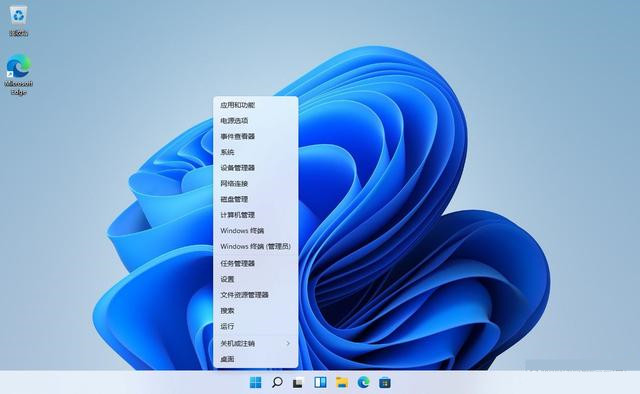
方法二:使用搜索打开windows终端
单击任务栏上的搜索图标。
键入windows terminal并单击打开。

方法三:开始菜单
单击任务栏上的windows图标或使用键盘上的windows键打开开始菜单。
单击“所有应用”按钮。
向下滚动,直到到达“w”应用程序并找到windows terminal,单击它。
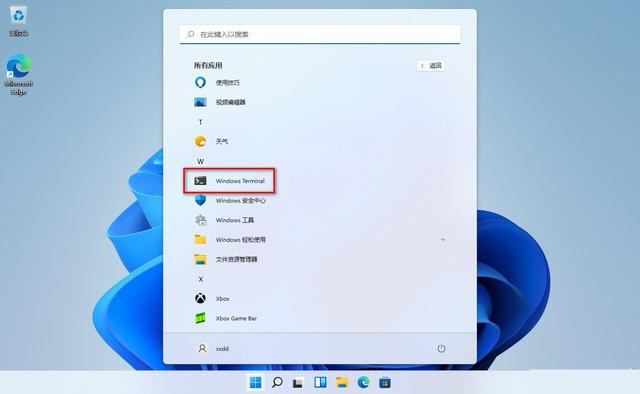
提示:如果你希望应用程序具有管理员权限,请右键单击windows终端选项,选择“更多”,然后选择以管理员身份运行。
方法四:使用运行命令打开windows终端
使用快捷键win+r打开运行对话框。
键入wt.exe并按enter。
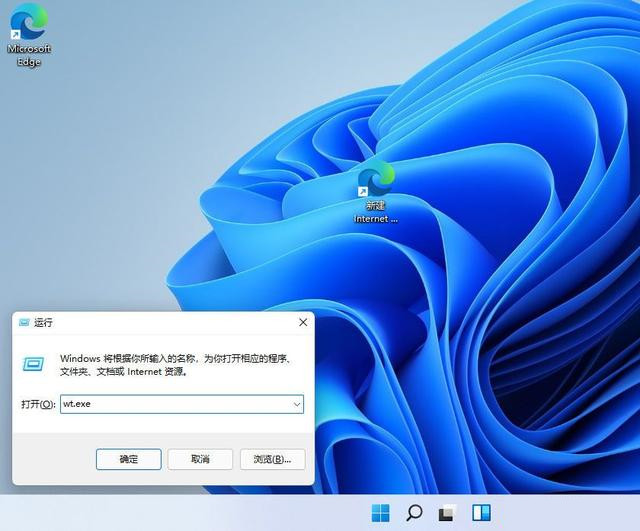
方法五:桌面快捷方式
右键单击桌面,选择新建---快捷方式命令。
在“键入对象的位置”文本框中输入以下内容:
%localappdata%microsoftwindowsappswt.exe
单击下一步。
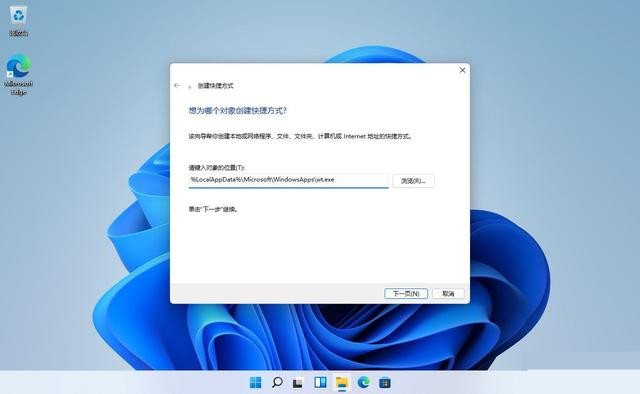
在“为此快捷方式键入名称”文本框中键入windows终端。
单击完成,即可在桌面上看到新建的快捷方式图标,双击它即可访问windows终端应用程序。
方法六:固定到任务栏
单击搜索图标并输入windows terminal。
右键单击windows terminal选项并选择“固定到任务栏”。
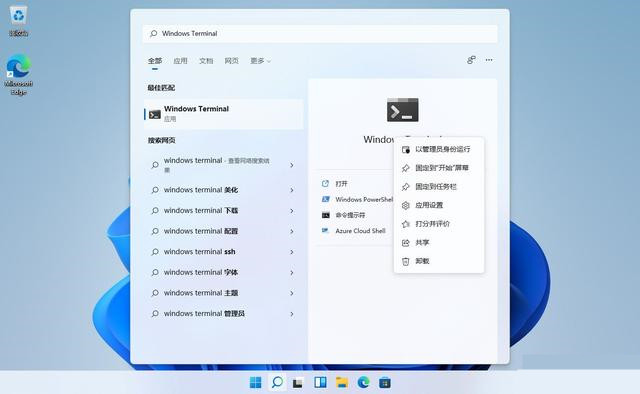
windows终端应用程序将出现在任务栏上,可以随时单击它来打开它。
方法七:启动应用程序
如果你定期访问windows终端,则可以对其进行设置,以便每当你启动windows 11 pc时,windows终端都会自动打开。
使用上述任何一种方法打开windows终端应用程序。
单击窗口顶部的向下箭头,选择“设置”。
打开“在计算机启动时启动”旁边的切换开关。
点击“保存”按钮,关闭设置应用程序。
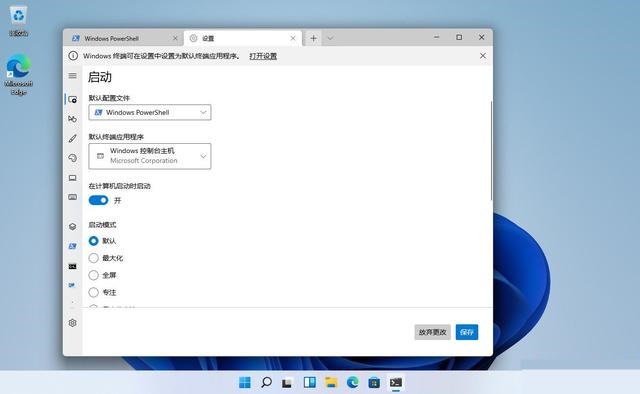
现在,无论何时启动计算机,windows终端都会启动。如果要禁用此选项,请按照方法七种的步骤操作,然后将拨动开关关闭。
以上就是如何在win11中打开windows终端?win11系统打开windows终端的七种方法的详细内容,更多关于win11系统打开windows终端的资料请关注代码网其它相关文章!

发表评论